芦笋是一款目前正在内测中的 Windows、macOS 录屏工具(未来还会有 Android 与 iOS 客户端),支持录制屏幕、人像和声音,并且可自动上传一键分享,还可以对录屏进行评论。@Appinn
![芦笋 - 录屏,一键分享[内测] 1 芦笋 - 录屏,一键分享[内测]](https://static2.appinn.com/images/202111/lusun.jpg)
青小蛙这些年遇到过不少不好拒绝的电脑求助,虽然事情很简单,但有些话,你真的是说不清楚(也不想说清)啊:
- 点右上角红色按钮(按钮在哪里?我这里没有呀 😂
- 打开开始菜单(开始菜单是什么 🐶
- 打开 Excel 的筛选功能(筛选是什么,你帮我远程一下?😱
反正话就放这了,只有你想不到的,没有青小蛙遇不到的问题。
这个时候,录一段操作视频,是最高效的解决方案了,而且视频可以多次使用,再碰到同样的问题,把视频甩 ta 脸上。
哦不,用芦笋,甩了链接就行了。
先来一段视频预览:
芦笋 – 录屏,一键分享[内测]
芦笋目前拥有 Windows、macOS 客户端,由于会自动上传录屏视频,所以需要注册使用,支持手机号码与微信登录。
登录后就能看到简洁的界面,有三种录制模式:
- 仅人像(方屏)
- 人像 + 屏幕(人像在左下角,圆形可调大小)
- 仅屏幕
![芦笋 - 录屏,一键分享[内测] 2 芦笋 - 录屏,一键分享[内测] 1](https://static2.appinn.com/images/202111/screen-appinn2021-11-26-12-20-38.jpg)
使用起来没任何难度,选择麦克风之后就可以开始录制了。
屏幕会 3 2 1 倒计时,然后就会出现一个控制条:
![芦笋 - 录屏,一键分享[内测] 3 芦笋 - 录屏,一键分享[内测] 2](https://www.appinn.com/wp-content/uploads/2021/11/Screen-Appinn2021-11-26-14.07.22.jpg)
此时点击停止按钮,会立即、马上停止录像,并打开浏览器,刚刚录制的屏幕就已经在这里了:
打开链接就能看到视频,并且还可以为时间轴上添加评论。目前阶段的表情评论会出现在时间轴上,文字评论出现在侧边栏,未来肯定会以弹幕的形式出现的。
另外关于工具栏,青小蛙了解到在 Mac 下双击小红点就会隐藏,未来 Windows 版本也会跟进。近期更新迭代频繁,记得更新客户端。
后台管理界面也非常简洁:
![芦笋 - 录屏,一键分享[内测] 4 芦笋 - 录屏,一键分享[内测] 3](https://static2.appinn.com/images/202111/screen-appinn2021-11-26_14_32_58.jpg)
可以点进去分享链接,也可以直接下载视频文件。如果有新的评论,还会在右上角提示。
免费版 vs 高级版
从芦笋的高级版界面来看,针对免费用户提供 20 个视频,15天回收站,最高 720p 分辨率,还有访客数据报表。
而未来的付费高级版用户则可以无限数量保存视频、回收站也是永久保存,以及支持 4K 分辨率(未来)。
申请内测
目前芦笋还处于内测阶段,需要从官网申请:
不愿意申请的同学,可以直接下载使用:

![为「多窗口」键盘党们推荐一款软件 FastWindowSwitcher [Windows] 6 为「多窗口」键盘党们推荐一款软件 FastWindowSwitcher [Windows] 5](https://www.appinn.com/wp-content/uploads/e4fb984c1dd09e273fb5c132553c13462fd76148.pngo_-115x115.png)
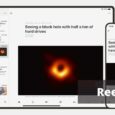
![键魂 - 「键道」双拼键位入门辅助工具[Windows] 8 键魂 - 「键道」双拼键位入门辅助工具[Windows] 7](https://www.appinn.com/wp-content/uploads/2023/02/poto-jianhun.jpgo_-115x115.jpg)
这个感觉用来录制会议的发表也很好用,人像屏幕都能放在一起。
之前作者就相关的问题与我沟通过. 不过可能我回复的时候没有注意措辞, 所以作者就没再理我.
4 .录制后会自动预发布到贵网, 这块既没有隐私协议, 也没有预先提示, 而且需要发布后再下载. 这方面需要亟待改进.
5. 我看到你们使用了FFmpeg.dll, 关于开源项目, 可能会涉及到一些开源协议, 具体要看你们的使用程度. 一般来说, 如果用到代码, 你们的项目也需要开源才行.
内测啦,就是发现问题解决问题。
LGPL如果不是基于代码之上的话不需要开源, 不过对于国内的公司来说开源就意味着 free use & no limit
原文: But if your program simply uses the library, there’s no need to share your source code for your part of the program. You could even make your part of the program proprietary if you wanted to.
免费的用用还行,付费买了正版录教程教别人解决问题,这简直就是我当年的做法,费力不讨好。而且很多时候有教程人家也不学,想你直接上手帮操作了。
自动上传不太行吧,我更希望全程本地,我怎么分享给别人我有办法的(OneDrive)